Zum kostenlosen Telefonieren ist Skype ja eine wunderbare Sache. Nur eines nervt an Skype: Sobald neue Meldungen eintreffen oder bestimmte Aktionen durchgeführt werden, spielt Skype einen kurzen Hinweiston ab. Wenn jemand anruft, ist das ja noch sinnvoll. Aber bei jedem Verbindungsaufbau, beim Empfang von Daten oder bei der An- und Abmeldung ist einfach zu viel des Guten. Wenn Skype im Großraumbüro benutzt wird oder Sie in Ruhe arbeiten möchten, sind die Zusatzsounds einfach nur lästig. Zum Glück lässt sich der Warnhinweis beim Eintreffen neuer Meldungen abschalten.
Ruhe für Skype auf dem Windows-Rechner
Damit Skype endlich Ruhe gibt und nicht mehr jedem kleinen Ereignis gleich einen Warn- und Hinweiston von sich gibt, gehen Sie bei Skype für Windows folgendermaßen vor:
1. Starten Sie Skype, und rufen Sie den Befehl „Aktionen | Optionen“ auf.
2. Wechseln Sie in den Bereich „Klänge“.
3. In der Liste „Klang abspielen, wenn“ sehen Sie, bei welchen Ereignissen sich Skype akustisch meldet. Das sind eine Menge; Skype rappelt, wenn…
- es klingelt
- gewählt wird
- besetzt ist
- ein Anruf gehalten wird
- ein Anruf fortgesetzt wird
- die Verbindung aufgebaut wird
- aufgelegt wird
- es während eines Anrufs anklopft
- ein Anruffehler 1 auftritt
- ein Anruffehler 2 auftritt
- eine neue Sofortnachricht eintrifft
- ich Kontakt(e) empfange
- ich eine Sprachnachricht empfange
- ich eine Datei empfange
- ich eine Genehmigungsanfrage empfange
- ich mich anmelde
- ich mit abmelde
- einer meiner Kontakte online geht
- einer meiner Kontakte offline geht
- ich eine Sofortnachricht sende
- ich eine Sprachnachricht sende
- eine Dateiübertragung abgeschlossen wird
- eine Dateiübertragung fehlschlägt
- ein Kontakt einer Konferenz beitritt
- ein Kontakt eine Konferenz verlässt
4. Am besten klicken Sie zuerst auf „Alle Klänge deaktivieren“ und schalten dann nur noch die Hinweistöne ein, die Sie wirklich brauchen. Bei uns sind das zum Beispiel nur die ersten acht Ereignisse. Oder wenn es ganz ruhig bleiben soll nur der erste Eintrag „wenn es klingelt“.
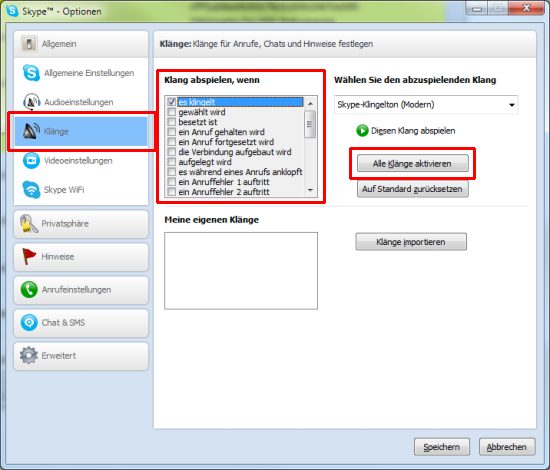
5. Klicken Sie auf „Speichern“, um die Änderungen zu übernehmen.
Skype auf dem Mac stumm schalten
Bei Mac OS X funktioniert das Abschalten der Soundeffekte änhlich. Hier rufen Sie den Befehl „Skype | Einstellungen“ auf und wechseln dann in den Bereich „Hinweise“ und die Registerkarte „Übersicht“. Für maximale Ruhe sollte hier lediglich die Option „Klänge für Anrufe abspielen“ aktiviert sein.